iPhone 上的通話記錄包含重要的記錄—未接來電、撥出號碼以及您可能未儲存的聯絡人。由於意外刪除、 iOS更新或恢復原廠設定而遺失這些記錄可能會令人沮喪。幸運的是,如果您之前已將 iPhone 備份到 iTunes ,則很有可能會成功恢復通話記錄。
在本指南中,您將學習如何使用 Apple 官方方法以及更安全且不會丟失資料的替代方法從 iTunes 恢復 iPhone 通話記錄。讓我們一起來看看。
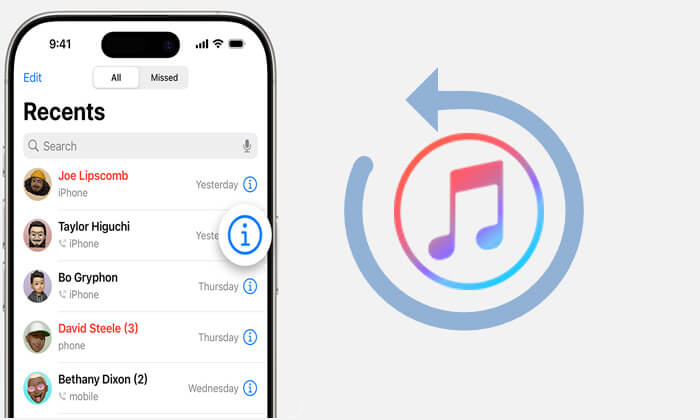
如果您之前已經使用 iTunes 對 iPhone 進行了完整備份,並且備份時通話記錄仍然存在,那麼您可以透過 Apple 官方的方法將整個備份還原到您的手機中,以恢復遺失的通話記錄。
以下是從 iTunes 備份還原通話記錄的方法:
步驟1.在您的PC或Mac上啟動iTunes 。
第 2 步。透過 USB 連接線連接您的 iPhone。
步驟3. 當iPhone圖示出現在iTunes中時,按一下它。 ( iPhone沒有出現在iTunes中?)
步驟4.轉到“摘要”選項卡,然後按一下“恢復備份”。
步驟5.選擇包含您的通話記錄的備份。
步驟6.點擊“恢復”並等待該過程完成。

注意:這將用備份內容取代 iPhone 上的所有目前資料。請確保在恢復之前備份當前數據,以防止永久丟失。
如果您擔心官方的 iTunes 恢復方法可能會覆蓋您目前的Coolmuster iPhone Data Recovery iPhone Data Recovery 。這是一款專業的iOS資料復原工具,可讓您從 iTunes 備份中選擇性地還原通話記錄,而無需清除或取代現有內容。此外,您還可以在恢復前預覽數據,並且無需連接電腦。
iPhone資料復原的主要特點:
以下是如何使用 iPhone 資料恢復選擇性地從 iTunes 備份中還原 iPhone 通話記錄:
01下載並啟動 iPhone 資料恢復,然後選擇左側的「從 iTunes 備份檔案恢復」選項。程式將自動掃描電腦上的預設 iTunes 備份位置。從顯示的清單中選擇一個備份文件,然後按一下「開始掃描」按鈕。

02接下來,勾選「通話記錄」複選框,然後點選右下角的「開始掃描」圖示。

03掃描完成後,選擇要恢復的特定通話記錄。最後,點擊「恢復到電腦」按鈕,從 iTunes 備份中恢復檔案。

影片教學:
iTunes 備份包含通話記錄嗎?
是的,完整的 iTunes 備份包含您的通話記錄,但如果不恢復整個備份或使用第三方軟體,您就無法直接存取它。
問題2:如果我從未備份過iPhone,我可以恢復通話記錄嗎?
遺憾的是,如果您從未使用過 iTunes 或 iCloud 進行備份,那麼您的復原機會就有限了。不過,您仍然可以嘗試使用專業的 iPhone 資料恢復工具對您的裝置進行深度掃描,並恢復任何未被覆蓋的資料。
Q3. iTunes 備份儲存了多久以前的通話記錄?
iTunes 會儲存您備份時裝置上的所有通話記錄。通話記錄的保存時長取決於您 iPhone 的儲存空間和通話記錄保留設置,但通常包含幾個月的記錄。
失去重要的通話記錄可能會讓人感到焦慮,但通常可以恢復,尤其是在你已將 iPhone 備份到 iTunes 的情況下。你可以使用 Apple 內建的 iTunes 復原功能,但這有遺失現有資料的風險。為了獲得更安全、更聰明的解決方案,我們強烈推薦Coolmuster iPhone Data Recovery 。它允許你從 iTunes 選擇性地恢復 iPhone 通話記錄,在保留現有資料的同時,讓你完全掌控要恢復的內容。
立即嘗試Coolmuster iPhone Data Recovery ,再也不用擔心遺失寶貴的通話記錄!
相關文章:





